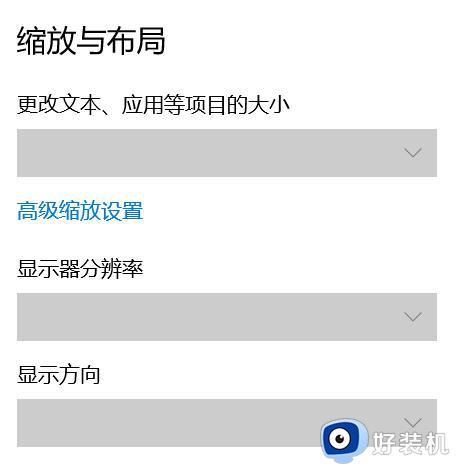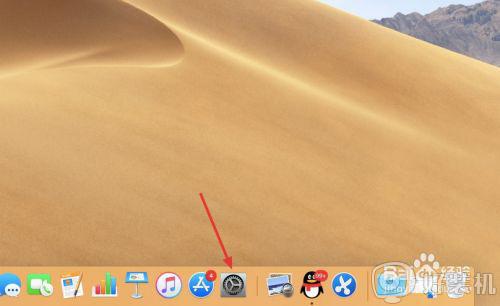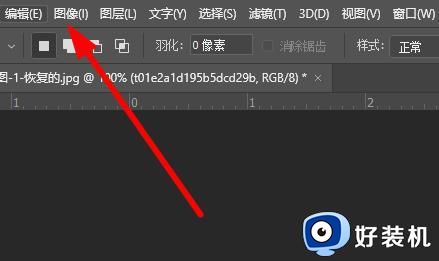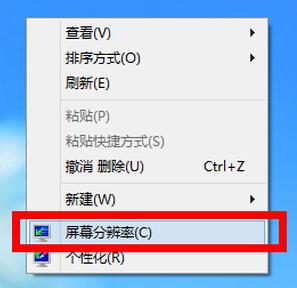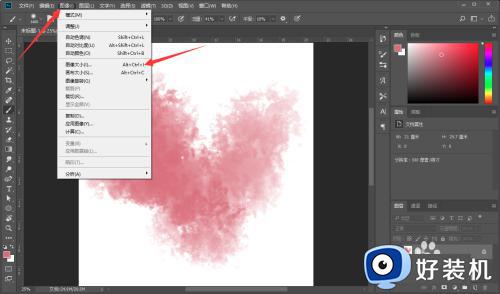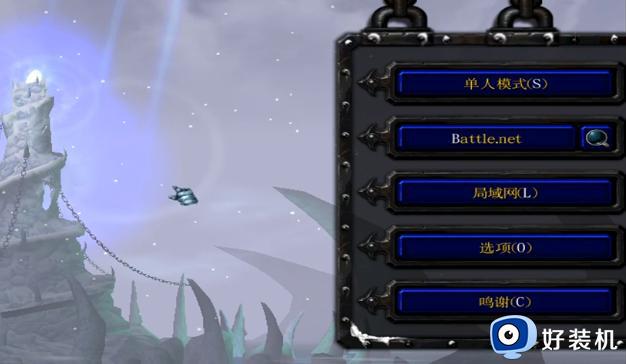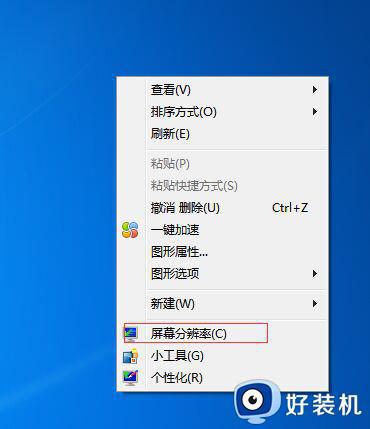电脑无法调整分辨率如何处理 电脑调整不了分辨率的解决方案
时间:2023-01-06 14:46:00作者:mei
电脑分辨率支持自定义调节的,一些用户发现屏幕不清晰,进入分辨率界面进行调节,竟然设置不了,这种问题要如何处理?驱动程序软件没更新造成的,下面来介绍一下电脑调整不了分辨率的解决方案。
解决方法如下:
1、右击桌面上的"此电脑",选择菜单选项中的"管理"进入。
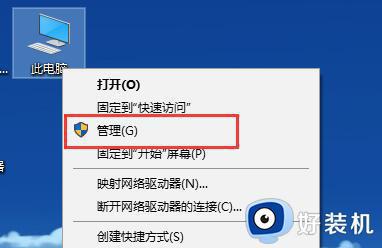
2、进入新界面后,点击左侧的"设备管理器"。接着点击右侧中的"显示适配器"将其展开。
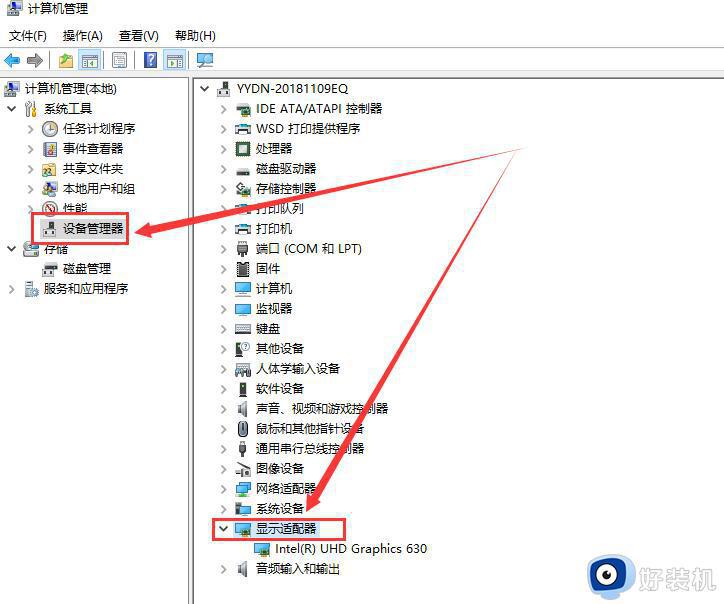
3、选中其中的设备,右击选择"更新驱动程序软件"。
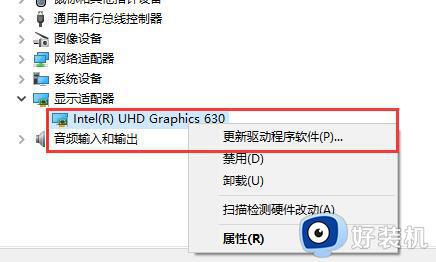
4、然后"win+i"快捷键打开设置界面,找到"高级显示设置"进入。
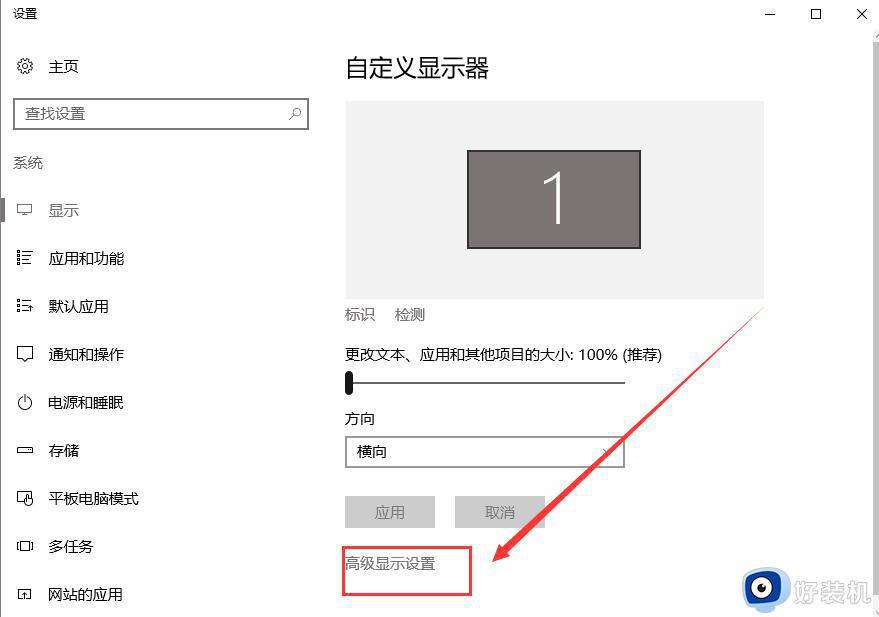
5、最后就可以多分辨率进行设置了,点击应用即可。
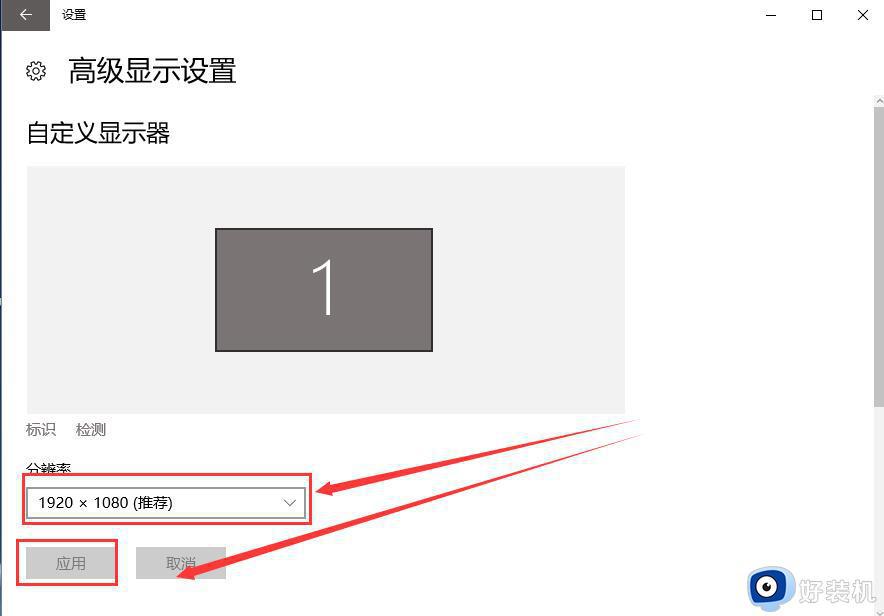
调节一个合适的电脑分辨率能让我们更好使用电脑,遇到分辨率无法调整的情况,及时参考本文教程解决。